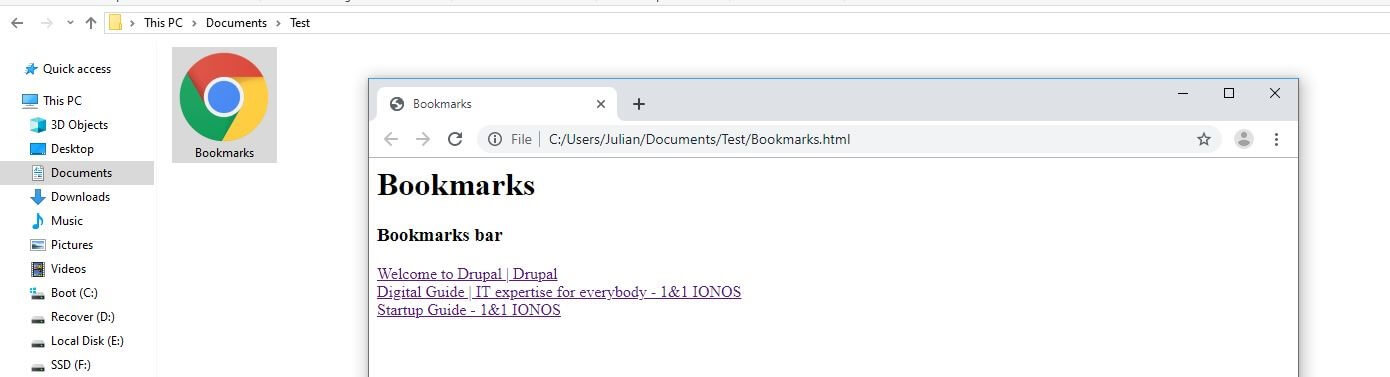So exportieren Sie Chrome-Lesezeichen
Wenn Sie die in Chrome gespeicherten Lesezeichen auf einem anderen Gerät oder Browser verwenden möchten, müssen Sie sie zuerst exportieren . Während des Exportvorgangs generiert der Google-Browser eine Datei im HTML-Format mit den bevorzugten Links und speichert sie am Speicherort des vom Benutzer bevorzugten Systems, der dann in jeden anderen Webbrowser oder jedes andere Gerät mit Chrome integriert werden kann. In diesem Artikel erfahren Sie, wie Sie Ihre Chrome-Lesezeichen exportieren.
- Lesezeichen aus Google Chrome exportieren: Kurzanleitung
- Lesezeichen Schritt für Schritt exportieren
Lesezeichen aus Google Chrome exportieren: Kurzanleitung
Mit dem Google-Browser können Sie standardmäßig eine Lesezeichendatei erstellen. Da die Funktion standardmäßig aktiviert ist , kann der Export daher in wenigen Sekunden ausgeführt werden. Hier ist eine Zusammenfassung der Schritte:
- Öffnen Sie Google Chrome und klicken Sie mit der rechten Maustaste auf die Lesezeichenleiste direkt unter der Adressleiste (Sie können auch auf das Symbol mit drei Punkten klicken und den Eintrag ” Lesezeichen ” aus dem Menü auswählen ).
- Wählen ? Lesezeichen-Manager ?
- Klicken Sie im neuen Menü auf das Dreipunktsymbol und dann auf? Lesezeichen exportieren ?
- Geben Sie im folgenden Dialogfeld den Speicherort und den Dateinamen der Lesezeichen an und klicken Sie auf? Speichern ? beenden.
Sie können den ersten Schritt überspringen, indem Sie die Tastenkombination [Strg] + [Umschalt] + [o] verwenden , um den Lesezeichen-Manager direkt zu öffnen.
Mit der exportierten Datei können Sie die Lesezeichen zu jedem anderen Browser oder Gerät mit Chrome hinzufügen, wann immer Sie möchten. Wenn Sie daran interessiert sind, Lesezeichen in Google Chrome zu importieren , lesen Sie unseren ausführlichen Artikel zum Importieren von Lesezeichen.
Lesezeichen Schritt für Schritt exportieren
Nach dieser Einführung schlagen wir im Folgenden ein Tutorial vor, das den Prozess Schritt für Schritt und ausführlich beschreibt .
Das Hauptmenü zum Organisieren und Exportieren von Lesezeichen in Chrome ist der sogenannte Lesezeichen- Manager (? Lesezeichen-Manager?). Nach dem Öffnen des Google-Browsers müssen Sie zunächst auf diesen Administrator zugreifen. Klicken Sie mit der rechten Maustaste auf die Lesezeichenleiste und ein Menü wird geöffnet, in dem Sie den Link finden.
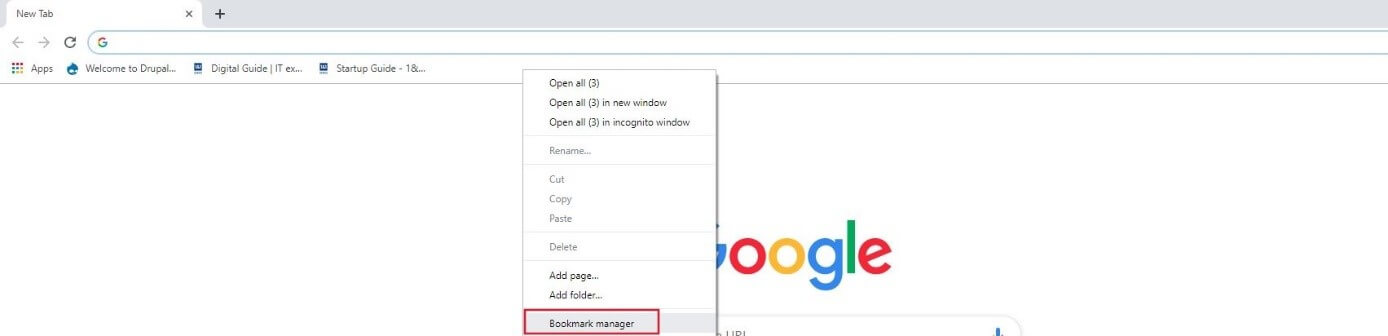
Wenn Sie möchten, können Sie auch über das Hauptmenü von Google Chrome auf den Lesezeichen-Manager zugreifen. Klicken Sie auf das Symbol mit den drei Punkten und wählen Sie das Element aus. Lesezeichen ? aus dem Menü und schließlich auf klicken? Lesezeichen-Manager ?
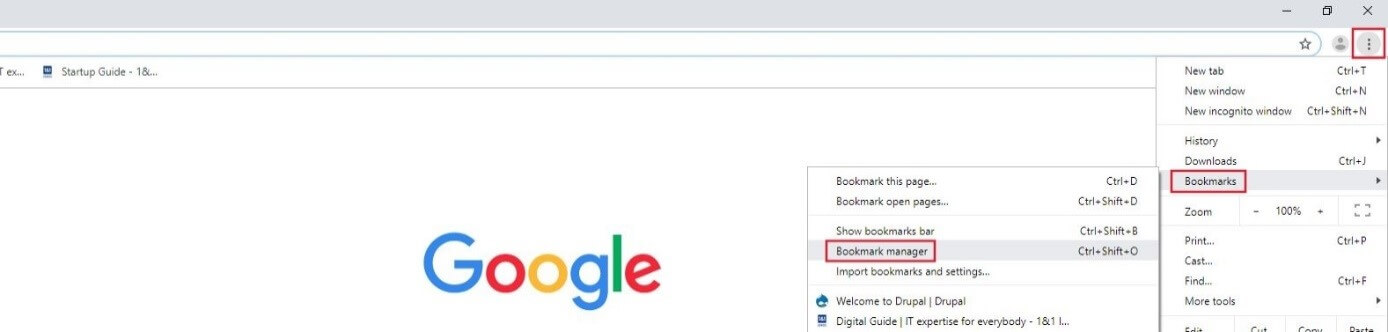
Sie können den Lesezeichen-Manager von Chrome noch schneller öffnen, indem Sie Folgendes eingeben: Chrom: // Lesezeichen ? in der Adressleiste.
Chrome zeigt eine Liste aller als Favoriten markierten Seiten an . Durch Klicken auf das Symbol mit drei Punkten neben jeder Markierung können Sie sie in einem neuen Tab oder Fenster bearbeiten, löschen oder öffnen. Um Chrome-Lesezeichen zu exportieren, müssen Sie auf das Symbol mit den drei Punkten in der oberen rechten Ecke der Menüleiste des Lesezeichen-Managers klicken .

Wählen ? Lesezeichen exportieren ?
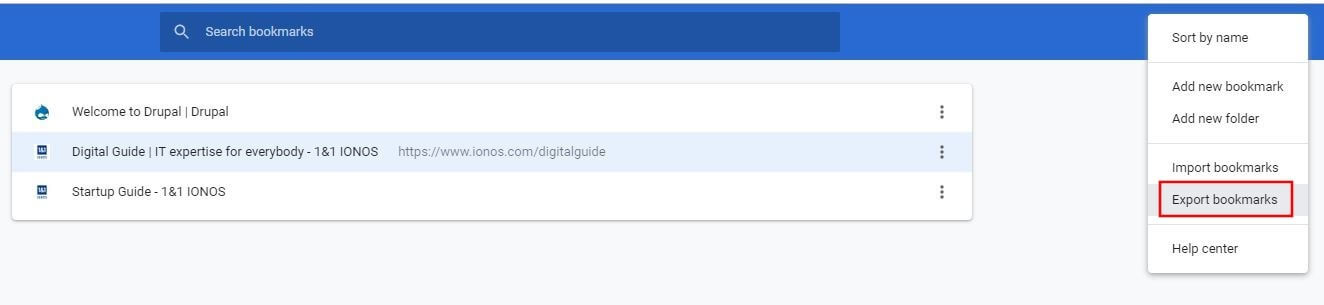
Geben Sie den gewünschten Namen ein und geben Sie den Speicherort für die Lesezeichendatei an, entweder auf Ihrem Computer oder auf einem externen Wechselmedium. Zum Schluss drücken Sie? Speichern ?
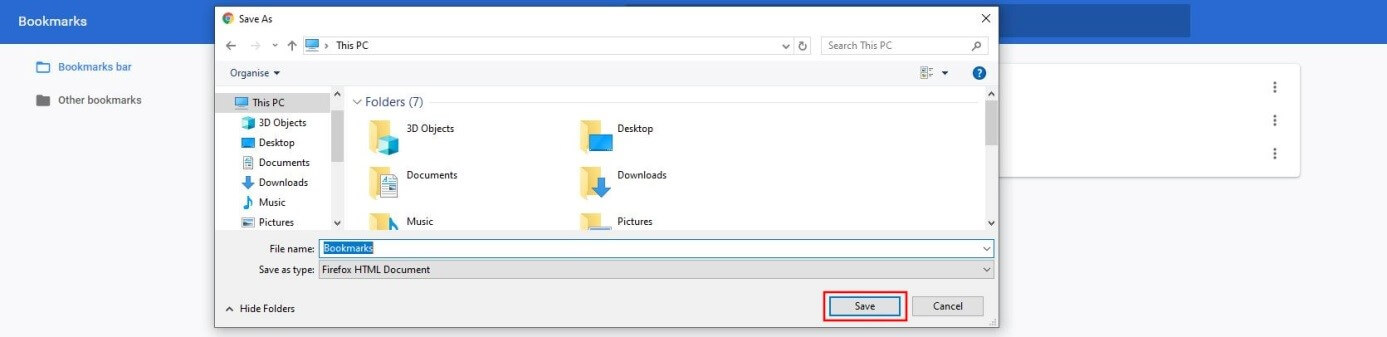
An dem von Ihnen festgelegten Speicherort sollte nun das HTML-Dokument der Lesezeichen angezeigt werden, mit dem Sie Ihre Lesezeichen an einen beliebigen Browser übertragen können. Wenn Sie möchten, können Sie auch auf die HTML-Datei doppelklicken und sie mit dem Browser Ihrer Wahl öffnen, um die Liste der Lesezeichen anzuzeigen, wie in der folgenden Abbildung dargestellt .